Puhelujen tallennusominaisuus on ollut saatavilla Androidissa aina. Mutta viimeaikaisten päivitysten ansiosta puhelun toinen osapuoli kuulee nyt ilmoituksen siitä, että puhelu nauhoitetaan. Se kuitenkin kumoaa puheluiden tallentamisen tarkoituksen joissakin tapauksissa. Esimerkiksi toinen henkilö valehtelee nyt yksinkertaisesti, koska nauhoitat todisteeksi? Näin voit siis nauhoittaa puheluita Androidilla toisen henkilön tietämättä.
Puhelujen nauhoittaminen Androidilla kenenkään tietämättä
Puheluiden nauhoittamisessa ilman toisen henkilön suostumusta ei ole kyse vain yksityisyyden suojan loukkaamisesta, vaan se voi olla myös laitonta asuinmaastasi riippuen. Jos se on laitonta maassasi ja laki vaatii suullisia todisteita, et saa jatkaa.
1. Käytä OEM Dailer -sovellusta
Vaikka ilmoitusominaisuus on otettu käyttöön vasta Google Phone -sovelluksessa, monet OEM-valmistajat, kuten OnePlus, Oppo jne. käyttävät sitä oletusarvoisena dialer-sovelluksena. Siitä huolimatta on vielä monia OEM-valmistajia, kuten Samsung, jotka suosivat omaa dialer-sovellustaan. Jos puhelimessasi on oma oma soittosovellus, se ei hälytä vastapuolta puhelun aikana.
Jos et ole varma, onko soittosovelluksesi Googlen vai alkuperäisen laitevalmistajan sovellus, paina soittosovellusta pitkään ja valitse Sovellustiedot-vaihtoehto.
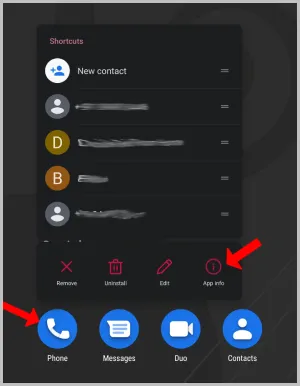
Vieritä sovellustiedot-sivulla alaspäin ja valitse Sovelluksen tiedot -vaihtoehto. Tämän pitäisi ohjata sinut soittosovellukseen Play Storeen, josta löydät helposti sovelluksen kehittäjän sen nimen alta.
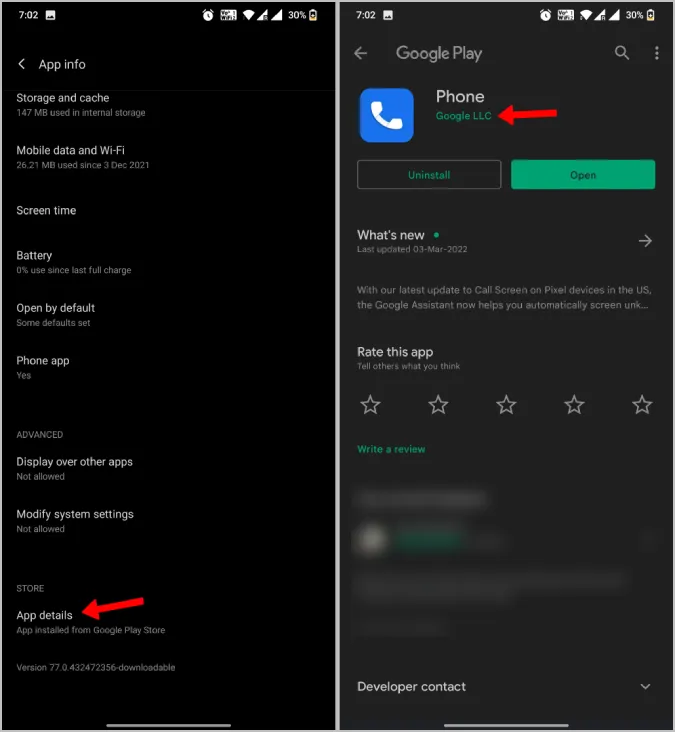
Jos Sovelluksen tiedot -vaihtoehto on harmaana, kyseessä on todennäköisesti alkuperäisen laitevalmistajan valitsinsovellus.
2. Käytä kolmannen osapuolen dialer-sovellusta
Jos puhelimesi käyttää Google Phone -sovellusta, helpoin tapa pysäyttää puhelutallennusilmoitukset on käyttää Play-kaupasta löytyvää kolmannen osapuolen valintaohjelmaa. Valittavana on monia kolmannen osapuolen dialer-sovelluksia, mutta henkilökohtainen suositukseni on True Phone Dailer -sovellus ja Drupe Dailer -sovellus. Ensimmäinen on tavallinen soittosovellus, jossa on puhelun tallennusvaihtoehto, kun taas Drupe on ominaisuuksiltaan monipuolinen ja sisältää vaihtoehtoja, kuten muistutuksia soittamisesta, muistiinpanoja soiton aikana ja integroituu muihin sovelluksiin, kuten WhatsAppiin, Duoon, Telegramiin, sähköpostiin jne.
Kun olet ladannut sovelluksen, sinun on asetettava se oletuspuhelinvalintasovellukseksi. Voit joko seurata käyttöönottoprosessia tai avata Asetukset > Sovellukset > Oletussovellukset > Puhelinsovellus ja asettaa sen oletuspuhelinsovellukseksi.

Puhelun tallennusvaihtoehto ei ole oletusarvoisesti päällä True Phone Dailer -sovelluksessa. Voit ottaa sen käyttöön käynnistämällä sovelluksen ja napauttamalla oikeassa alakulmassa olevaa kolmen pisteen valikkoa valitsemalla Asetukset-vaihtoehdon.
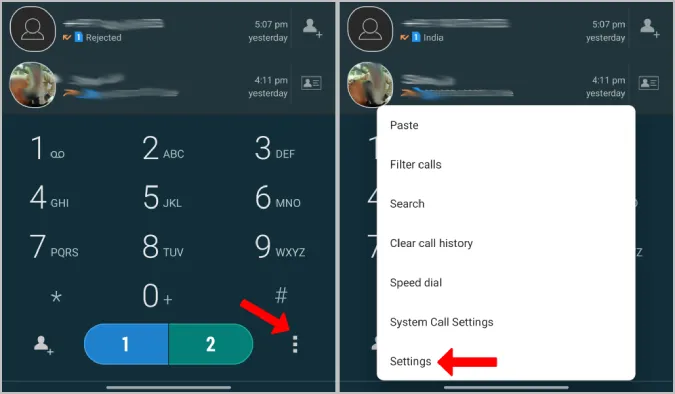
Valitse True Phone Asetukset -sivulla Saapuvat/lähtevät puhelut ja valitse sitten Puhelujen tallennus -vaihtoehto.
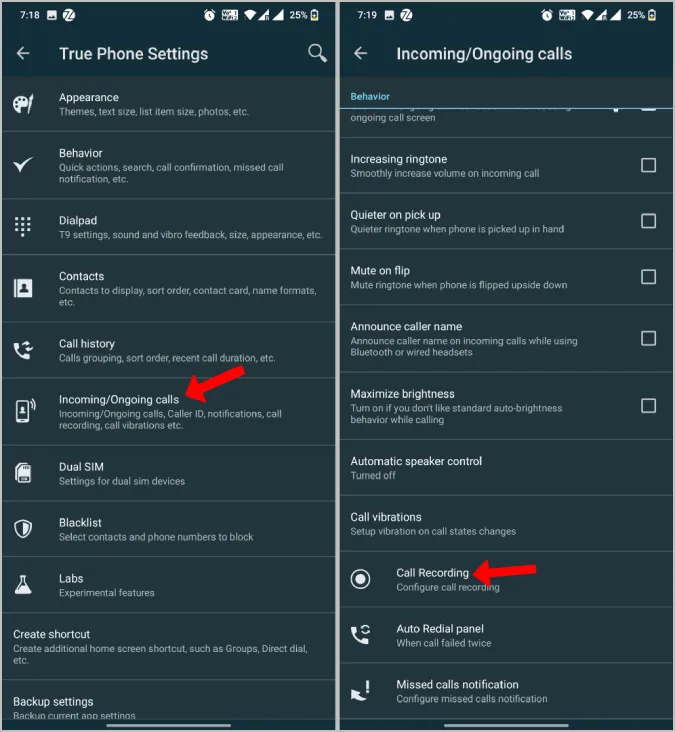
Ota käyttöön Enable Call Recording (Ota puhelutallennus käyttöön) -vaihtoehdon vieressä oleva vaihtokytkin. Siinä kaikki, nyt aina kun olet puhelun aikana, sinun pitäisi nähdä Tallennus-laatta valintaikkunassa.
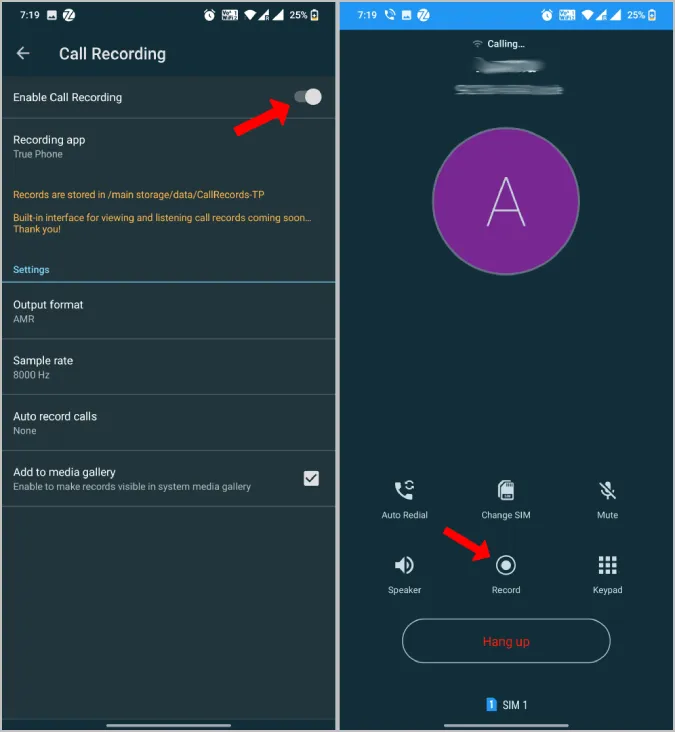
3. Käytä Truecalleria
Truecaller on kehitetty selvittämään, kuka sinulle soittaa, ennen kuin vastaat puhelimeen. He tarjoavat kuitenkin täysimittaisen soittimen, joka tarjoaa myös puhelun tallennustoiminnon. Lataa ja asenna Truecaller Play Storesta ja aseta se puhelimen oletussovellukseksi.
Puhelujen tallennusominaisuus on oletusarvoisesti käytössä, mutta sinun on myönnettävä muutamia käyttöoikeuksia, jotta se toimisi. Avaa Truecaller ja napauta oikeassa yläkulmassa olevaa hampurilaisvalikkoa. Valitse tästä valikosta Puhelutallenteet-vaihtoehto.
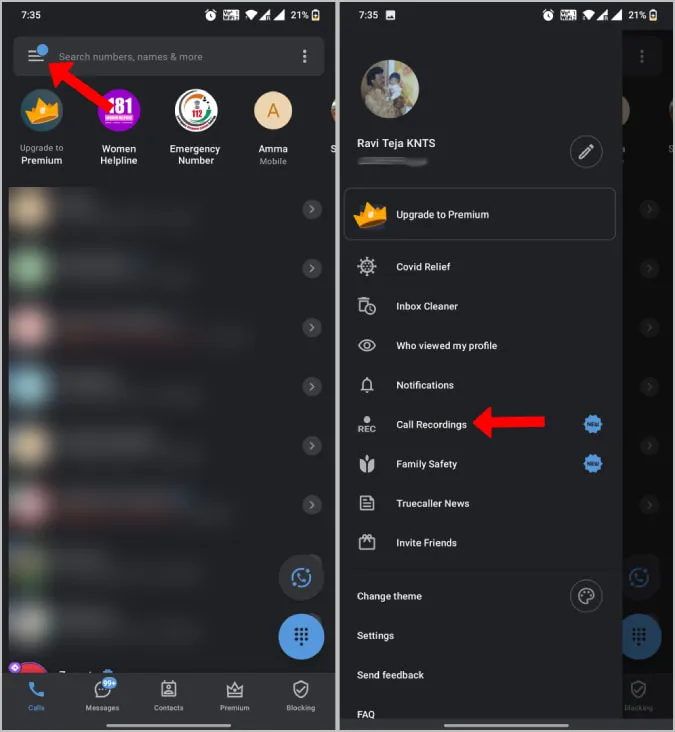
Napauta seuraavalla sivulla Setup now (Määritä nyt) -vaihtoehtoa määrittääksesi puhelutallenteen.
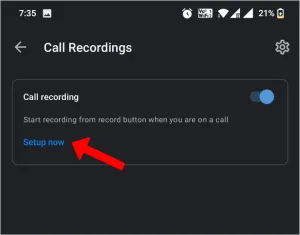
Anna seuraavaksi tallennus- ja käyttöoikeudet puheluiden tallentamiseen ja tallentamiseen laitteellesi.
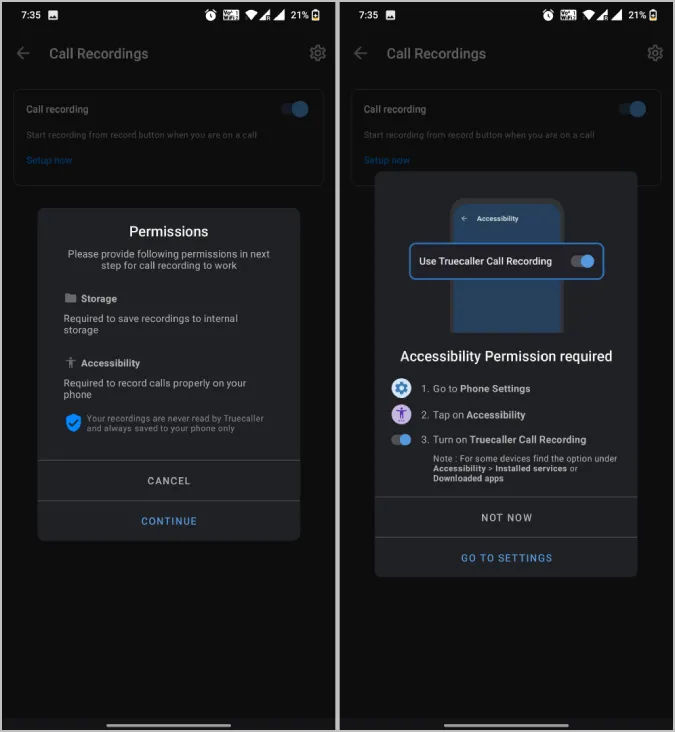
Siinä kaikki, olet onnistuneesti ottanut Truecallerin puhelutallennusominaisuuden käyttöön.
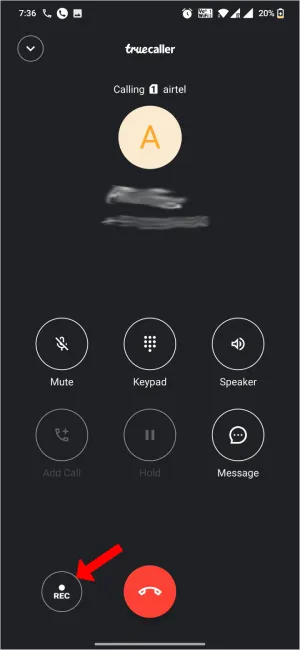
4. Käytä kolmannen osapuolen puhelutallennussovellusta
Jos haluat käyttää mieluummin Google-puhelinsovellusta, mutta haluat vain, että hälytykset loppuvat, käytä kolmannen osapuolen tallennussovellusta sisäänrakennetun sovelluksen sijaan. Appliqaton Automatic Call Recorder on hyvä valinta. Asenna Automatic Call Recorder -sovellus Play Storesta ja avaa se. Suorita nyt käyttöönottoprosessi loppuun myöntämällä tarvittavat käyttöoikeudet.
Kaikki puhelut nauhoitetaan oletusarvoisesti ilman sinun panostasi. Voit kuitenkin avata sovelluksen asetukset tallentaaksesi puhelut vain tietyistä yhteystiedoista kaikkien yhteystietojen sijaan. Avaa tätä varten Lisää-välilehti ja valitse sitten Asetukset.
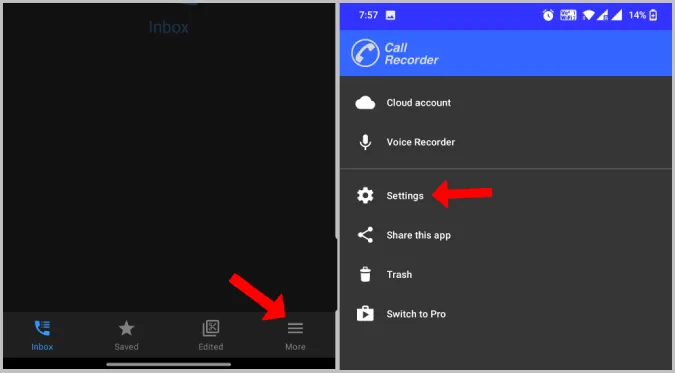
Avaa Asetukset-sivulla Tallennustila ja poista Yhteystietojen tallentaminen käytöstä.
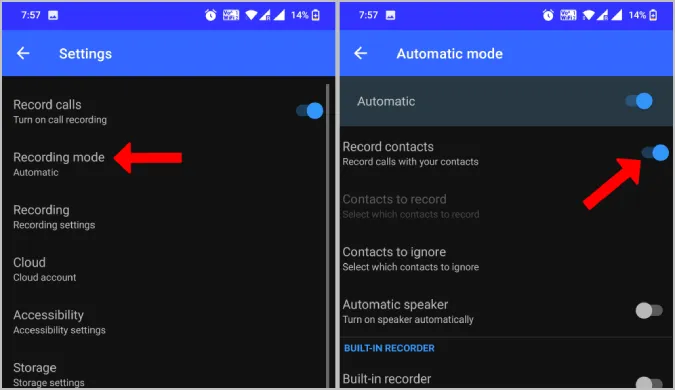
Nyt voit napauttaa Yhteystiedot nauhoittaa ja valita yksittäiset yhteystiedot, joiden puhelut haluat nauhoittaa heidän tietämättään. Sinulla on myös Ohitettavat yhteystiedot, joka toimii valkoisena listana. Kaikki puhelut nauhoitetaan automaattisesti, eikä sitä voi käynnistää/pysäyttää puhelun aikana.
5. Käytä Google Phone -sovellusta, johon on asennettu TTSLexx
Toinen tapa nauhoittaa puheluita Google Phone -sovellusta käytettäessä on TTSLexx-sovellus. Hälytysviesti kuulutetaan Googlen tekstistä puheeksi -palvelun avulla. Androidissa voit vaihtaa tekstistä puheeksi -palvelun Googlesta kolmannen osapuolen palveluihin. Käyttämällä TTSLexx-sovellusta kytket tekstistä puheeksi -palvelun käytännössä pois päältä.
Asenna TTSLexx-sovellus Play-kaupasta. Avaa Järjestelmäasetukset > Kieli ja syöttö > Teksti puheeksi -tulostus.
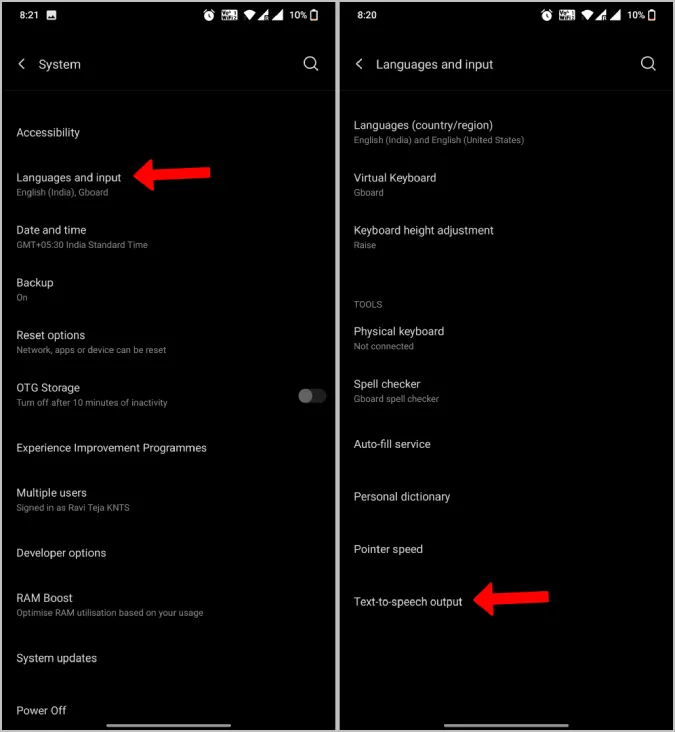
Napauta nyt Preferred engine -vaihtoehtoa ja valitse TTSLexx.
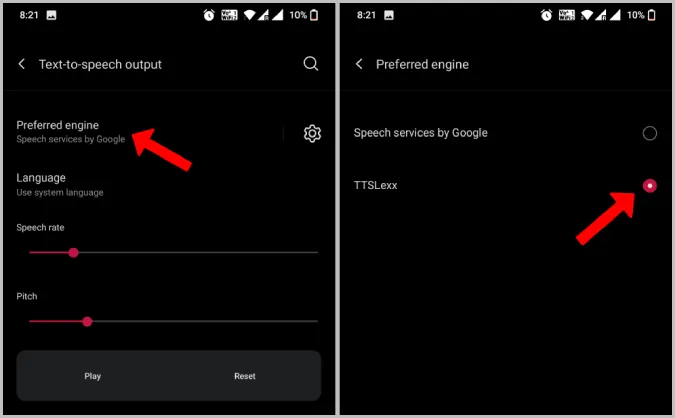
Nauhoita puhelut kenenkään tietämättä
Sinun pitäisi nyt pystyä nauhoittamaan puheluita soittajan/vastaanottajan tietämättä. Henkilökohtainen suosikkini on käyttää kolmannen osapuolen puhelintallennussovellusta yhdessä Google Phonen kanssa. Näin automaattisen puhelutallentimen avulla minun ei tarvitse huolehtia siitä, että muistan tallentaa puhelut.
